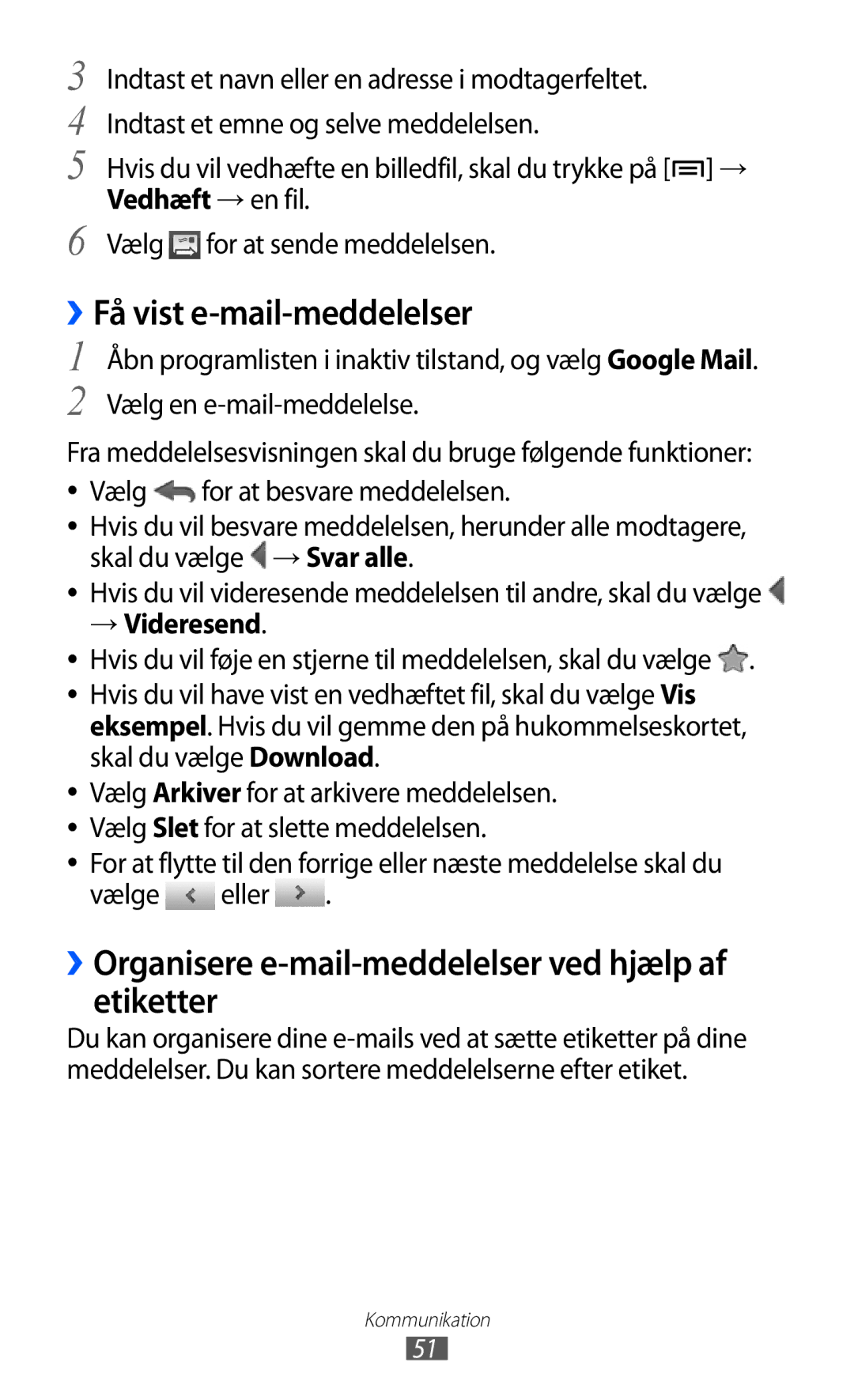Brugervejledning
Læs dette først
Sådan bruges vejledningen
Gem venligst denne vejledning for fremtidig brug
Betyder menutasten
Vejledningens symboler
Ophavsret
→ Om enheden betyder Indstillinger efterfulgt af Om enheden
Varemærker
Samling
Indhold
Underholdning
105
100
102
104
132
127
128
129
Samling
Kontroller indhold
Kontroller, at følgende dele er i æsken
Sådan installerer du SIM- eller USIM-kortet og batteriet
Indsæt batteriet Sæt bagdækslet på igen
Oplade batteriet
Sæt det lille stik fra opladeren i multifunktionsstikket
››Oplade med en oplader
Sæt det store stik fra opladeren i en stikkontakt
››Oplade med et USB-kabel
Indsætte et hukommelseskort medfølger ikke
››Fjerne hukommelseskortet
Formater SD-kort → Formater SD-kort → Slet alt
››Formatere hukommelseskortet
Tænde og slukke for enheden
Kom godt i gang
››Enhedens udseende
Lære enheden at kende
Taster
››Indikatorikoner
Kom godt i gang
Aktuelt klokkeslæt
Brug af den berøringsfølsomme skærm
Ikon Betydning FM-radio slået til i baggrunden
Batteriniveau
Indstillinger → Skærm → Skærm-time-out
Låse eller låse den berøringsfølsomme skærm og taster op
Lære den inaktive skærm at kende
››Tilføje emner til den inaktive skærm
››Flytte emner på den inaktive skærm
››Bruge genvejspanelet
››Fjerne emner fra den inaktive skærm
Åbn programmer
››Tilføje eller fjerne paneler på den inaktive skærm
Inaktiv tilstand trykker du på → Rediger
››Organisere programmer
››Indstilling af aktuelt klokkeslæt og dato
Tilpas enheden
››Åbn seneste programmer
››Bruge joblisten
››Aktivere animation ved vindueskift
››Tilpasse lydstyrken for ringetoner
››Skift til Lydløs
››Skifte ringetone
Vælg Gem eller Indstil baggrund
››Vælge baggrund for den inaktive skærm
››Justere skærmens lysstyrke
››Indstilling af en skærmlås
Indstille et oplåsningsmønster
››Låse dit SIM- eller USIM-kort
››Aktiver funktionen Find min mobil
Læs betingelser og vilkår, og vælg Godkend
Vælg Modtagere af meddelese
Indtaste tekst
››Skifte tastaturtype
››Indtast tekst med Samsung-tastaturet
Kom godt i gang
››Indtaste tekst via Swype-tastaturet
Du kan også bruge følgende taster Nummer Funktion
››Kopiere og indsætte tekst
Placer markøren på den tekst, du vil kopiere Vælg
Vælg Vælg ord eller Vælg alle
Downloade programmer fra Android Market
››Installere et program
››Afinstaller et program
Vælg Afinstaller → OK
Downloade filer fra internettet
Synkronisere data
Programmer → Ukendte kilder → OK
Indstillinger → Konti og synkronisering
››Konfigurere en serverkonto
››Aktivere automatisk synkronisering
››Synkronisere data manuelt
Kommunikation
Opkald
››Foretage eller besvare opkald
For at ringe op til nummeret
››Bruge en høretelefon
››Brug af funktioner under et opkald
Hvis du vil åbne opkaldsskærmen, skal du vælge Tastatur
Tryk på Skift for at skifte mellem to opkald
Vælg Liste over afviste
››Vise og besvare ubesvarede opkald
››Bruge flere funktioner
Indstillinger → Opkald → Opkaldsafvisning
→ Opkald → Yderligere indstillinger → FDN → Aktivér FDN
Brug af FDN-tilstand Fixed Dialling Number
Indstille banke på
››Vise opkaldslister
Vælg Ny meddelelse
Meddelelser
››Sende en sms
››Send en mms
››Vise en tekst- eller multimediemeddelelse
Tilføj modtagere af meddelelsen
Tryk på → Tilføj emne, og indtast et emne for meddelelsen
Tryk på → Skriv
Google Mail
››Lyt til meddelelser fra telefonsvareren
Sende en e-mail-meddelelse
››Få vist e-mail-meddelelser
››Organisere e-mail-meddelelser ved hjælp af etiketter
→ Videresend
Vælg den etiket, der skal tilføjes, og vælg OK
Mail
››Opret en e-mail-konto
Vælg Skift etiketter
››Sende en e-mail-meddelelse
››Vise en e-mail-meddelelse
Vælg e-mail-adresser i listerne ved at vælge
››Tilføj venner til listen Venner
Talk
Mere → Indsæt smiley
ChatON
››Starte en chat
Åbn programlisten i inaktiv tilstand, og vælg Talk
Åbn programlisten i inaktiv tilstand, og vælg Social Hub
Social Hub
Underholdning
Kamera
››Tage et billede
Opløsning
Eksponeringsmålertype
Lagringsplacering
Vælg for at tage et billede. Billedet gemmes automatisk
Vælg → Kontinuerlig
››Tage et billede i tilstanden Smilbillede
››Tag en serie fotos
Vælg → Smilbillede
››Tage et panoramabillede
››Tilpasse kameraets indstillinger
Vælg → Panorama
Kontroller
På steder, hvor signalet kan
Valg Funktion Effekter
Eller sort/hvide toner
››Optage et videoklip
››Tilpasse indstillinger for videokamera
Understøttede filformater
Galleri
››Vise et billede
››Afspille et videoklip
Videoklip
Musik
››Afspil musik
››Føj musikfiler til din enhed
Trykke på den
››Oprette en afspilningsliste
››Tilføje sange på hurtiglisten
››Tilpas musikafspillerens indstillinger
FM-radio
››Lytte til FM-radioen
FM-radio
Underholdning
››Gemme en radiostation automatisk
››Føje en radiostation til listen Foretrukne
Vælg for at føje den til listen Foretrukne
Automatisk slukning
››Tilpasse indstillinger for FM-radio
FM-radio Tryk på → Indstillinger
Indstiller, om FM-radioen
→ Tastatur
Personlige oplysninger
Kontakter
››Opret en kontakt
››Find en kontakt
››Indstille et hurtigopkaldsnummer
Tryk på → Mere → Indstilling for hurtigopkald
Vælg kontakter, der skal kopieres, og vælg Importer
››Oprette visitkort
››Opret en gruppe med kontakter
››Kopiere kontakter
Tryk på → Import/eksport → Eksporter til SD-kort
Kalender
››Importer eller eksporter kontakter
Tryk på → Import/eksport → Importer fra SD-kort
››Oprette en begivenhed
››Vise begivenheder
Indtast detaljer for begivenheden efter behov Vælg Gem
››Vise notater
››Stop en begivenhedsalarm
Notater
››Oprette et notat
Samsung-printere
Stemmeoptager
››Optage et stemmenotat
Din enhed er kun kompatibel med visse
››Afspille et stemmenotat
Vælg Optag igen for at optage flere stemmenotater
Stemmeoptager
Du skal bruge følgende taster til at navigere på websider
Internet
Webbrowser
››Browse på websider
Mere → Sideoplys
→ Frem
Internet Vælg → Bogmærk
››Søg efter oplysninger via stemme
Maps
››Få adgang til ofte besøgte sider eller seneste oversigt
Internet Vælg → Mest besøgte eller Oversigt
Indtast et søgeord for placeringen, og vælg
››Søg efter en bestemt lokation
Kortet vil vise din aktuelle placering
Tryk på → Søgning
Latitude
Vælg en rejsemetode bil, bus eller til fods og vælg Få
Rutevejl
Places
Navigering
Navigation
››Se videoer
YouTube
Vælg en video Vælg → en funktion
››Dele videoer
››Upload videoer
YouTube
Samsung Apps
Marked
Søg efter, og overfør de programmer, som du ønsker
Åbn programlisten i inaktiv tilstand, og vælg Nyheder og
Nyheder og vejr
››Vis vejrudsigten
››Læs nyhedsartikler
Bluetooth
››Aktivere den trådløse Bluetooth-funktion
Forbindelser
››Sende data med den trådløse Bluetooth- funktion
››Søge efter og parre med andre Bluetooth- enheder
Wi-Fi
››Modtage data med den trådløse Bluetooth- funktion
Modtagne data gemmes i Bluetooth-mappen
Inaktiv tilstand åbner du listen over programmer og vælger
››Aktiver Wi-Fi-funktion
››Finde og oprette forbindelse til et Wi-Fi- adgangspunkt
››Tilføje et Wi-Fi-adgangspunkt manuelt
WPS PIN-kode
Wi-Fi Direct
››Opret forbindelse fra din enhed til en anden enhed
Vælg WPS-knap forbundet
››Tilpas DLNA-indstillinger for deling af mediefiler
››Send data via Wi-Fi
››Modtag data via Wi-Fi
AllShare
Del musik
Åbn programlisten i inaktiv tilstand, og vælg AllShare
Aktiverede enheder
Del billeder
Vælg Ekstern enhed
››Dele din enheds mobile netværk via Wi-Fi
Deling af mobilt netværk
››Afspille filer fra en enhed på en anden
››Dele din enheds mobile netværk via USB
Valg Funktion
103
Satellitter Finde din placering
››Aktiver placeringstjenester
Indstillinger → Placering og sikkerhed
Netværk Netværk til at finde din placering Brug GPS
››Forbinde med Samsung Kies
Computerforbindelser
106
››Forbinde som masselagringsenhed
USB-lager
Åbn mappen for at vise filerne
Kryptering
VPN-forbindelser
››Opret VPN-forbindelser
Trådløst og netværk → VPN-indstillinger → Tilføj VPN
››Oprette forbindelse til et privat netværk
Når alarmen aktiveres, skal du
››Indstille en ny alarm
››Stoppe en alarm
Ur → Alarm
››Brug af stopuret
››Slet en alarm
Tryk på → Slet Vælg de alarmer, der skal slettes Vælg Slet
››Oprette et verdensur
››Få vist beregningsoversigten
Lommeregner
››Brug af nedtæller
››Udfør beregningen
Downloads
Google-søgning
112
››Tilpas Kies air-indstillinger
Kies air
114
Mine filer
››Skriv oplysninger i NFC-koder
Koder
››Aktiver eller deaktiver NFC-funktionen
››Læs oplysninger fra en NFC-kode
SIM-værktøj
Jobliste
116
Vælg My Docs
ThinkFree Office
››Opret et nyt dokument
››Vis og rediger et dokument på din enhed
››Håndter dokumenter online
ThinkFree Office
118
119
Stemmesøgning
Indstillinger
Aktiver indstillingsmenuen
Trådløst og netværk
››Internetd. og bærbart hotspot
››Bluetooth-indstillinger
Bærbart Wi-Fi-hotspot
››USB-værktøjer
122
››Mobile netværk
Adgangspunktsnavne Opretter adgangspunktnavne APN’er
Svar/afslutning på opkald
123
Lyd
Yderligere indstillinger
Skifter indstillingerne for forskellige lyde på din enhed
Lås skærm
Skærm
Skærmvisning
Startskærm
125
Strømbesparelse
På tasten
Indstillinger for tilpasset strømbesparelse
Placering og sikkerhed
Konfigurer SIM-kortlås
126
127
Programmer
128
Konti og synkronisering
Beskyttelse
Udvikling
››Valg indtastningsmetode
Lagring
Sprog og indtastning
››Vælg sprog
130
Systemindstillinger
Selvstudium Lær at indtaste tekst med Samsung-tastatur
››Samsung-tastatur
Indstiller enheden til at anvende Samsung-tastaturet
Indtastningssprog Vælger sprog for indtastning af tekst
Sprog Vælg et sprog for Google stemmegenkendelse
Stemme-input og -output
››Indstillinger for stemmegenkendelse
››Indstillinger for tekst-til-tale
133
Tilgængelighed
Dato og klokkeslæt
Om telefonen
Fejlsøgning
135
Din enhed fryser eller har alvorlige fejl
136
Udgående opkald forbindes ikke
137
Enheden bipper, og batteriikonet blinker
138
Kontrollér, at din enhed understøtter filtypen
139
Der kan ikke findes en anden Bluetooth-enhed
140
Sikkerhedsforskrifter
Beskyt enheden, batteriet og opladeren fra beskadigelse
141
Sluk enheden i miljøer med eksplosionsfare
142
143
Korrekt pleje og brug af din enhed
Opbevar ikke din enhed i nærheden af magnetfelter
144
Pas på i forbindelse med udsættelse for blinkende lys
145
Når du taler i enheden
146
Når du rengør enheden
147
Opbevar dine personlige og vigtige data sikkert
148
149
Oplysninger om SAR-certificering Specific Absorption Rate
150
Korrekt affaldsbortskaffelse af dette produkt
151
Ansvarsfraskrivelse
152
Indeks
153
Visning af billeder
154
Opkald
155
YouTube
Page
Overensstemmelseserklæring R&TTE
Alternativt kan du ringe til supporten på telefon 70 70 19
Installation af Kies PC Sync

![]() ] → Vedhæft → en fil.
] → Vedhæft → en fil.![]() for at sende meddelelsen.
for at sende meddelelsen.![]() for at besvare meddelelsen.
for at besvare meddelelsen.![]() → Svar alle.
→ Svar alle.![]() .
.![]() eller
eller ![]() .
.